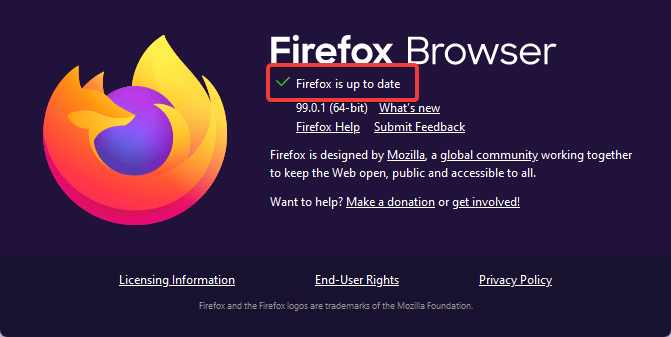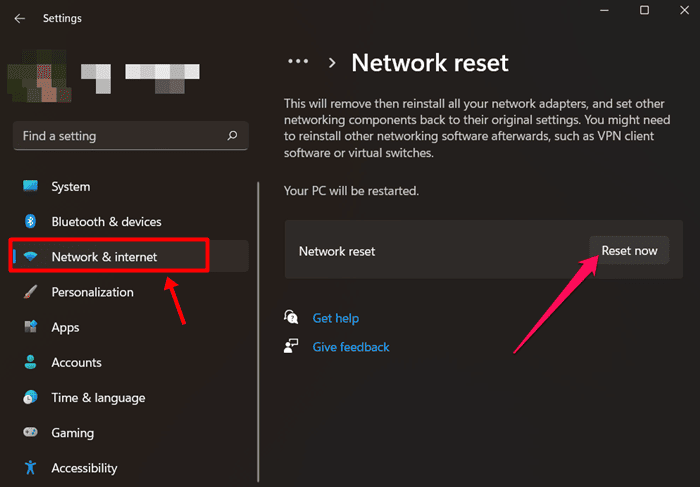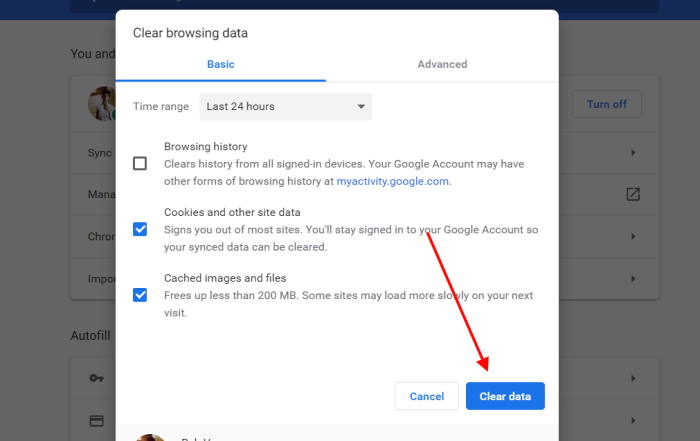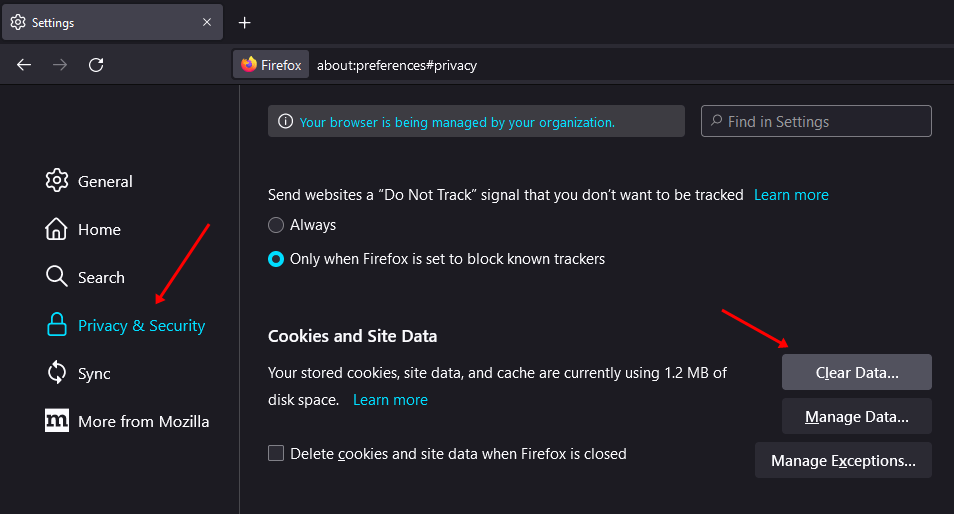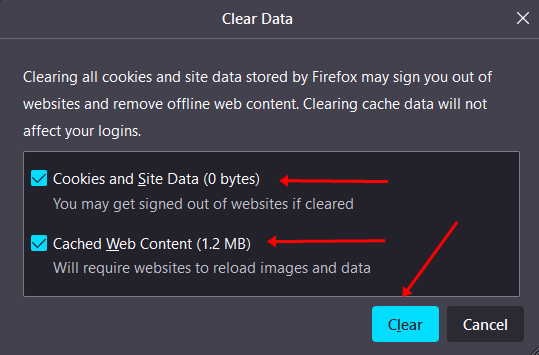Веб-сайт WhatsApp не работает? – 7 лучших быстрых исправлений
Пользователям Windows очень удобно использовать веб-сайт WhatsApp для доступа к WhatsApp. Это позволит вам использовать большинство функций WhatsApp, которые вы получаете в приложении. Однако иногда у вас могут возникнуть проблемы с этим. Пользователи сообщают, что их WhatsApp Web иногда не работает в Windows 11.
WhatsApp Web полностью основан на браузере. Если у вас возникли проблемы с WhatsApp Web, возможно, это связано с вашим браузером или ошибками. Итак, что нам делать, если WhatsApp Web не работает в Windows 11? Вот несколько шагов по устранению неполадок, которые помогут вам решить эту проблему.
Лучшие способы исправить WhatsApp Web, не работающий в Windows 11
WhatsApp Web не работает в Windows 11? Ниже приведены некоторые шаги по устранению неполадок, которые помогут устранить проблемы с WhatsApp Web.
1. Проверьте сервер WhatsApp
Если у вас возникли проблемы с WhatsApp Web, вам необходимо проверить, работают ли серверы WhatsApp. Если серверы не работают, вы, вероятно, столкнетесь с такими проблемами. Чтобы проверить статус сервера WhatsApp, вы можете перейти к сайт DownDetector.
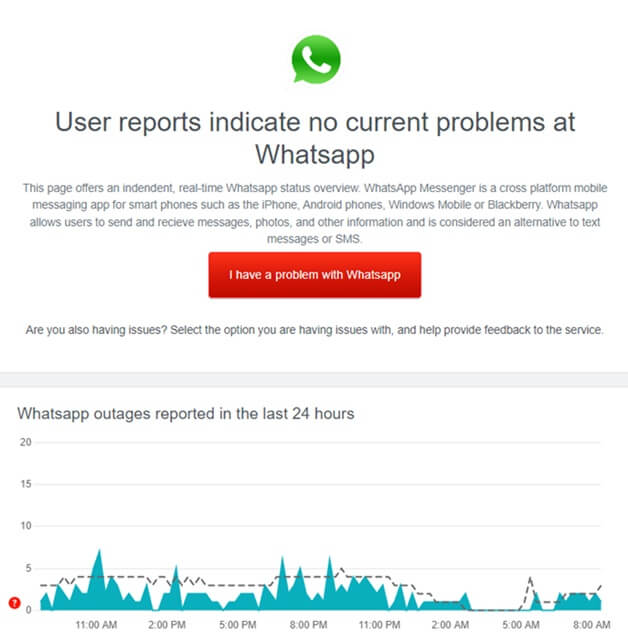
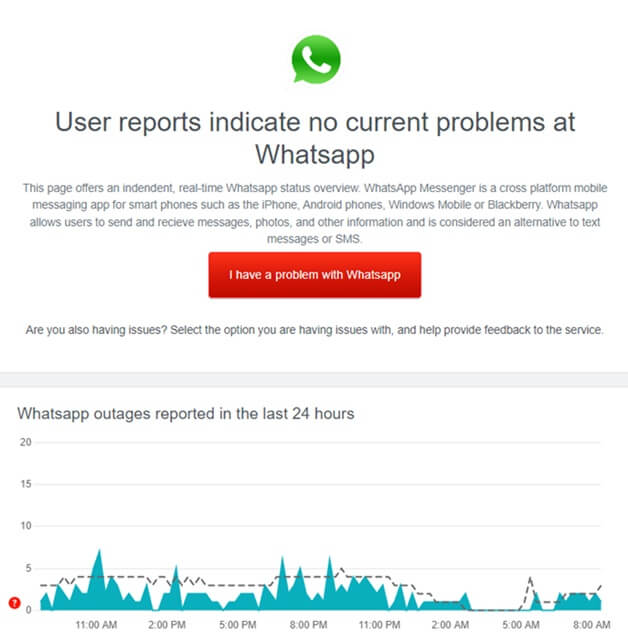
Если возникли проблемы с сервером WhatsApp, вам придется подождать, пока серверы снова заработают. Если проблем с сервером WhatsApp нет, перейдите к следующему шагу в этой статье.
2. Проверьте совместимость браузера.
WhatsApp Web может работать или не работать в используемом вами браузере. WhatsApp Web работает в большинстве браузеров, но не во всех. Если у вас возникли проблемы с WhatsApp Web, мы рекомендуем вам использовать такие браузеры, как Safari, Chrome, Edge, Opera, Firefox, Brave и т. д.
3. Обновите WhatsApp на своем телефоне.
Если вы столкнулись с этой проблемой с WhatsApp, вы должны убедиться, что WhatsApp на вашем телефоне обновлен. Если вы используете на своем телефоне устаревшую версию приложения, вы, скорее всего, столкнетесь с этой проблемой.

Вам необходимо обновить WhatsApp на своем телефоне, чтобы решить эту проблему. Вы можете использовать Play Store (на Android) или App Store (на iOS), чтобы обновить приложение WhatsApp.
4. Обновите браузер
Еще одна причина возникновения этой проблемы — устаревший браузер. Вам необходимо обновить браузер, чтобы устранить проблему.
Чтобы обновить Google Chrome, выполните следующие действия:
- Нажмите на Три точки в правом верхнем углу браузера и выберите Настройки.
- На левой боковой панели нажмите на значок О Chrome раздел.


- Справа вы получите уведомление о том, доступно обновление или нет.
- Если обновление доступно, просто скачайте и установите его.
Чтобы обновить Mozilla Firefox, выполните следующие действия:
- Нажмите на Меню значок в правом верхнем углу, а затем на Параметры.
- Здесь, под Обновления Firefox раздел, нажмите на Проверьте наличие обновлений кнопка.


- Загрузите и установите любое доступное обновление и перезапустите браузер.
5. Сброс настроек сети.
Другой метод, который могут применить пользователи, — это сбросить настройки сети, чтобы исправить веб-сайт Whatsapp, не работающий в Windows 11. Для этого пользователю необходимо выполнить шаги, приведенные ниже:
- Перейти к Меню «Пуск»искать Настройки и откройте его.
- Под Сеть и Интернет раздел, нажмите на Расширенные настройки сети.
- Далее нажмите на Сброс сети вариант.
- Затем нажмите на Сбросить сейчас кнопку, а затем нажмите на Да для подтверждения сброса настроек сети.


- Теперь вам придется перезагрузить компьютер, и проблема будет решена.
6. Очистить кеш браузера
Кэши — это временные данные или файлы, которые повышают скорость работы браузера. Если они накапливаются слишком долго, кэшированные данные могут быть повреждены, поэтому WhatsApp Web перестанет работать в Windows 11. Если у вас возникнут проблемы с WhatsApp Web, вам необходимо очистить кеш и файлы cookie.
Чтобы очистить кеш в Chrome, выполните следующие действия:
- Нажимать Ctrl + Shift + Удалить в окне Chrome, и вы перейдете на страницу «Очистить данные просмотра».
- Здесь выберите Кэшированные изображения и файлы и Файлы cookie и другие данные сайта.


- Нажмите на раскрывающееся меню рядом с Удалите следующие элементы из а затем выберите начало времени.
- Нажмите на Очистить сейчас очистить кеш браузера
Чтобы сделать это в Firefox, выполните следующие действия:
- Нажмите на значок меню в правом верхнем углу, а затем нажмите Параметры.
- На левой боковой панели нажмите на Конфиденциальность и безопасностьа затем под Файлы cookie и данные сайта вариант, нажмите Очистить данные.


- Выберите Файлы cookie и данные сайта и Кэшированный веб-контент вариант, затем нажмите Прозрачный.


- Перезапустите Firefox и проверьте, сохраняется ли проблема.
7. Отключите антивирус.
Многие пользователи могут столкнуться с проблемами из-за антивируса в их системе. В этом случае пользователям следует временно попытаться отключить антивирус в своей системе.

Вероятно, проблема связана со сторонним антивирусом, который использует пользователь. Попробуйте отключить его, а затем проверьте, сохраняется ли проблема.
Если проблема больше не возникает, возможно, она вызвана антивирусом в вашей системе. Лучше всего удалить антивирус, чтобы решить проблему навсегда.
Заключение
Если вы столкнулись WhatsApp Web не работает Если у вас проблема с Windows 11, и она не работает должным образом, попробуйте выполнить действия, описанные в статье выше. Вышеуказанные шаги помогут устранить проблемы с WhatsApp Web, и вы сможете без проблем использовать его.